Sådan afinstalleres og deaktiveres Flash i enhver webbrowser

Adobes Flash plug-in har et stort mål malet på det. En nylig lækage viser, at der er en anden Flash Player 0-dag, der tillader angriberne at kompromittere din computer, og at den har været til salg i de sidste fire år.
Flash går væk, og alle skal afinstallere det på et eller andet tidspunkt i fremtiden . Sådan kan du slippe af med Flash, uanset om du bruger en browserens indbyggede plug-in eller et systemtip-plugin på Windows, Mac OS X, Chrome OS eller Linux.
Kan du leve uden Flash ?
Flash er meget mindre nødvendigt end det nogensinde har været. Moderne mobilplatforme som Android og Apples iOS tilbyder slet ikke Flash support, og det skubber langsomt Flash ud af nettet.
Du kan måske finde, at du ikke har brug for Flash overhovedet, efter du har afinstalleret det. Selvom du har brug for Flash lige nu, er der en god chance, at du ikke behøver det over et par år.
Om nødvendigt kan du geninstallere Flash senere. Hvis du har brug for Flash til noget, kan du kun installere Flash til en bestemt browser og lade den være deaktiveret i din hovedbrowser. I det mindste skal du aktivere klik for at køre for Flash-indhold, så det ikke kører automatisk på websider, du besøger.
Chrome på Windows, Mac OS X, Chrome OS og Linux
Chrome indeholder et medfølgende Flash-plug-in på alle platforme, der understøtter det. Hvis du vil deaktivere denne plugin, skal du gøre det inden for Chrome's indstillinger. Bemærk, at Chrome også vil bruge alle PPAPI Flash-plugin-moduler, du har installeret hele systemet.
For at deaktivere det, skal du tilslutte Chrome: // plugins / til Google Chrome's positionslinje og trykke på Enter. Klik på linket "Deaktiver" under Adobe Flash Player-plugin'en.
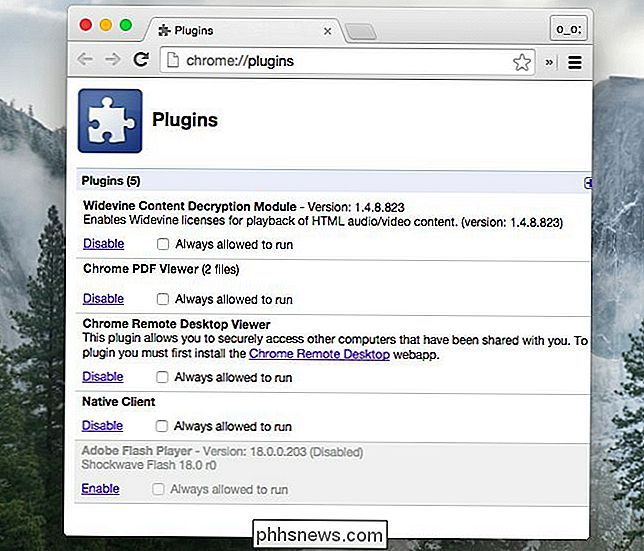
Internet Explorer i Windows 8, 8.1 og 10
Begyndende med Windows 8, bundler Microsoft nu et Flash-plugin sammen med Windows. Dette bruges af både forskellige browsere i Internet Explorer på Windows 8 og 8.1 samt Internet Explorer-browseren i Windows 10.
For at deaktivere den indbyggede Flash plug-in til Internet Explorer på moderne versioner af Windows, skal du åbne internet Explorer, klik på gearmenuen og vælg "Administrer tilføjelser." Klik på Vis boksen og vælg "Alle tilføjelser." Find "Shockwave Flash Object" under "MIcrosoft Windows Third Party Application Component", vælg det og klik på knappen Deaktiver. Du kan også deaktivere den indbyggede Flash-plugin via gruppepolitik.
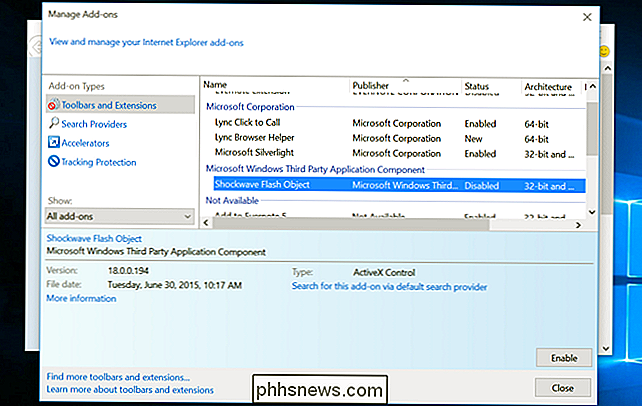
Microsoft Edge på Windows 10
RELATERET: 11 Tips og tricks til Microsoft Edge på Windows 10
Microsoft Edge indeholder en indbygget -in Flash plug-in også - faktisk er dette den eneste browser plug-in Edge kan endda køre. For at deaktivere det, skal du klikke på menuknappen i kant og vælge indstillinger. Rul ned til bunden af indstillingspanelet, og klik på "Se avancerede indstillinger." Indstil skyderen "Brug Adobe Flash Player" til "Off".
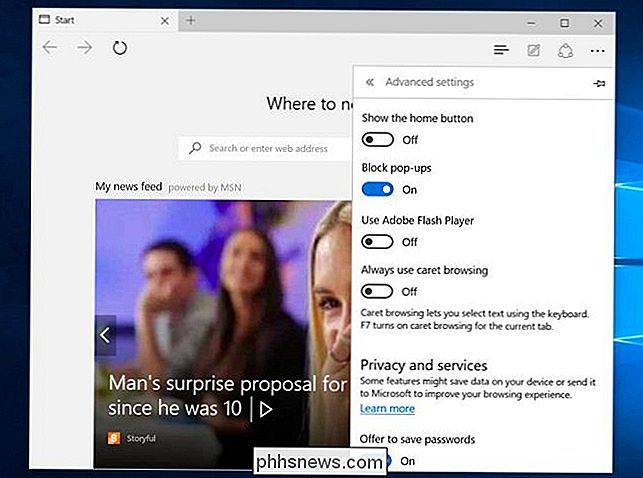
Alle browsere på Windows
Adobe tilbyder tre separate Flash Player-plugin-moduler Til Windows. Der er et ActiveX-plugin til Internet Explorer, en NPAPI-plugin til Firefox og en PPAPI-plugin til Opera og Chrom. Afhængigt af de browsere, du bruger, og de Flash-plugin-moduler, du har installeret, kan du have en eller flere af disse på dit system.
Besøg Kontrolpanel og se din liste over installerede programmer. Du får se de Flash-plugin-moduler, du har installeret her. Afinstaller alle plug-ins, der starter med "Adobe Flash Player."
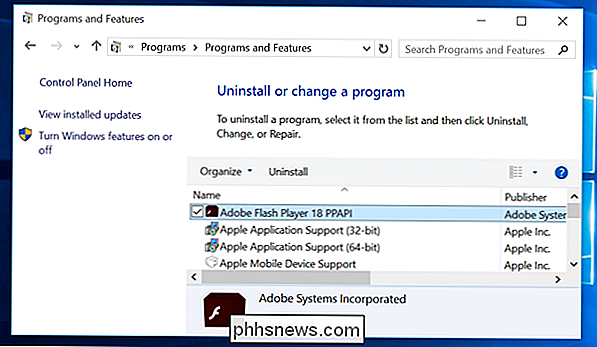
Alle browsere på Mac OS X
Adobe giver også to forskellige Flash-plug-ins til Mac OS X. Der er en NPAPI-plugin til Safari og Firefox samt en PPAPI-plugin til Opera og Chrom.
For at afinstallere Flash-plugin-modulerne på en Mac skal du besøge Adobes websted og downloade Flash-plugin-afinstallationsprogrammet. Kør afinstalleringen for at fjerne Flash fra din Mac. Hvis du ikke er sikker på, om du har Flash installeret på din Mac, og du ikke vil have det, skal du bare downloade afinstalleringen og prøve at afinstallere den.
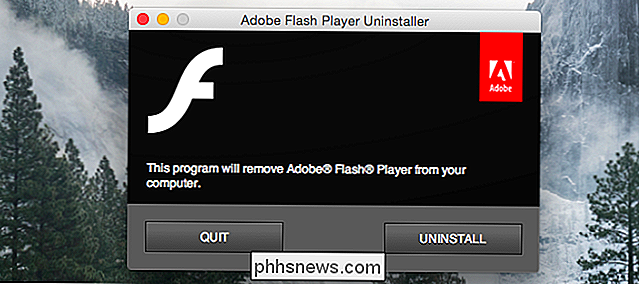
Alle browsere på Linux
RELATED: Brug af Firefox på Linux? Din Flash Player er gammel og forældet!
Sådan handler du om at afinstallere Flash på Linux afhænger af, hvordan du installerede det i første omgang.
Hvis du f.eks. Bruger Ubuntu, Linux Mint eller Debian, og du installerede det fra softwarelagerene, kan du afinstallere det ved at køre følgende kommandoer i en terminal.
For NPAPI eller Firefox version af Flash plug-in:
sudo apt-get fjern flashplugin-installerTil PPAPI eller Chromium, version af Flash-plugin'en:
sudo opdatering-pepperflashplugin-nonfree --uninstall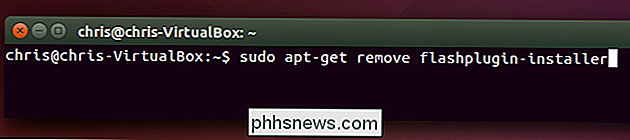
Du Jeg vil blive overrasket over, hvor meget af internettet fungerer korrekt uden Flash installeret. Selvom du har brug for Flash, anbefaler vi, at du ikke automatisk indlæser Flash og kører på de websider, du besøger. Klik for at afspille er en minimal sikkerhedsfunktion. Det hjælper dig med at spare CPU-ressourcer, batteristrøm og båndbredde, mens du surfer på internettet.

Sådan oprettes påfyldningsformularer i Word
Vidste du, at du kan oprette formularer i Word, som folk kan udfylde? Når du hører om udfyldelige formularer, er det næsten altid relateret til Adobe og PDF-dokumenter, fordi det er det mest populære format.Men Word er også et ret kraftfuldt værktøj, og du kan bruge det til hurtigt at oprette formularer, som du enten kan udskrive eller sende via e-mails. Hvis

Del en internetforbindelse mellem trådløse maskiner med et ad hoc-netværk i Windows 7
Når du rejser, har du nogle gange ikke en Wi-Fi-forbindelse til dine bærbare enheder eller har brug for at dele filer med en anden trådløs computer. Sådan oprettes et trådløst ad hoc-netværk i Windows 7 for at løse problemet. Et ad hoc-netværk er et lokalnetværk, du kan opbygge spontant i en kniv. Det gør det muligt for computere og enheder at kommunikere direkte med hinanden inden for en lille radius.



